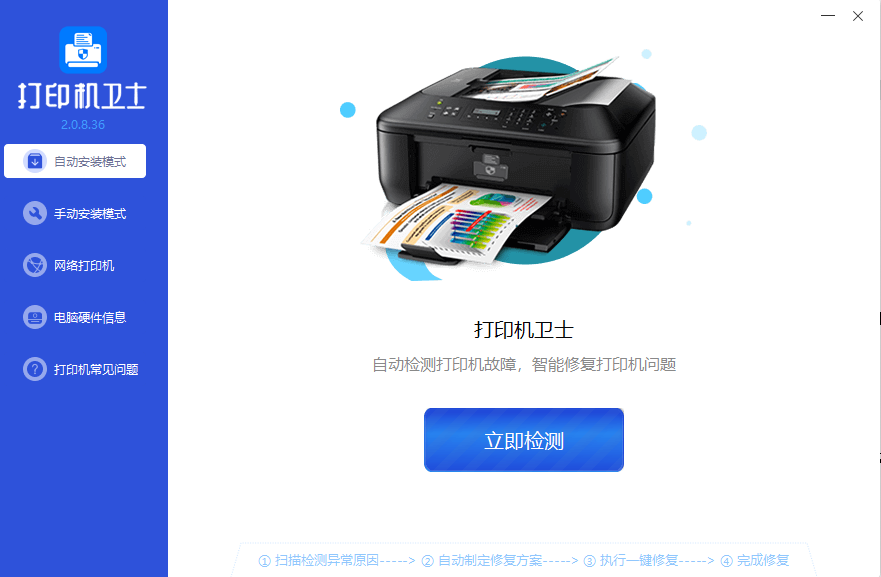2755人浏览
2755人浏览
 2024-07-22
2024-07-22
打印机作为办公设备,除了可以打印文件外,还可以扫描文档和照片。然而,有时候我们会遇到这样的问题:打印机可以正常打印,但是无法扫描。这是怎么回事呢?本文将为您分析打印机扫描不了的原因,并提供相应的解决方法和打印机扫描的步骤介绍。

打印机扫描不了的原因可能有以下几种:
1、打印机的警报没有解除。如果在扫描过程中,打印机显示计算机故障或者繁忙,那么就需要立即拔掉打印机的电源,稍等一会后再重新插上,之后打印机就可以正常扫描了。

2、打印机的驱动程序或者扫描软件没有正确安装或者更新。如果电脑上没有安装或者更新打印机的驱动程序或者扫描软件,那么就无法识别或者控制打印机的扫描功能。可以下载“啄木鸟维修”,检测一下驱动是否正确安装。
3、打印机或者电脑的设置有误。如果打印机或者电脑的网络设置、权限设置、防火墙设置等有误,那么就可能导致打印机和电脑之间的通信出现问题,从而影响扫描功能
针对上述原因,我们可以采取以下方法来解决打印机扫描不了的问题:1、重新安装或者更新驱动程序或者扫描软件。我们可以访问打印机厂商的官网,根据自己的打印机型号和电脑操作系统,下载并安装或者下载啄木鸟维修扫描更新相应的驱动程序。
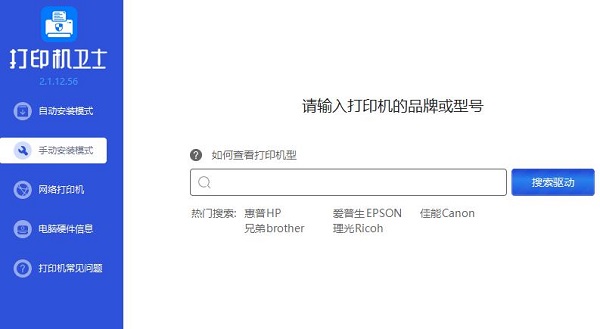
2、检查并调整设置。我们可以检查并调整打印机或者电脑的设置,例如:确保打印机和电脑都连接在同一个网络上,且网络连接正常。确保打印机和电脑之间的共享权限设置正确,没有被防火墙或者杀毒软件阻止。
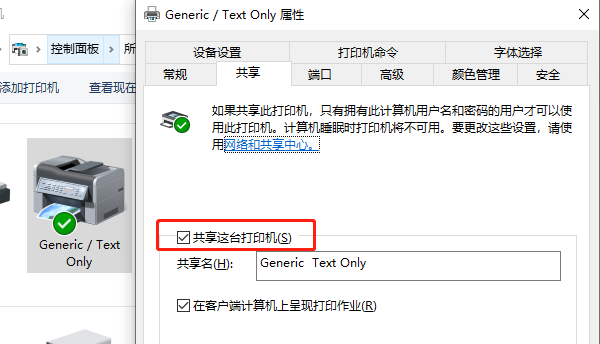
确保打印机的扫描仪玻璃板或者自动文档进纸器(ADF)没有被污垢或者纸屑遮挡。
如果您已经解决了打印机扫描不了的问题,那么您就可以开始使用打印机进行扫描了。以下是打印机怎么扫描的一般步骤:
1、将要扫描的文档或者照片放在打印机的扫描仪玻璃板上或者放入自动文档进纸器(ADF)中。
2、在电脑上,打开打印机自带的扫描软件或者Windows自带的“传真和扫描”程序,选择扫描作业类型、尺寸、颜色和分辨率等设置,然后点击“扫描”按钮。
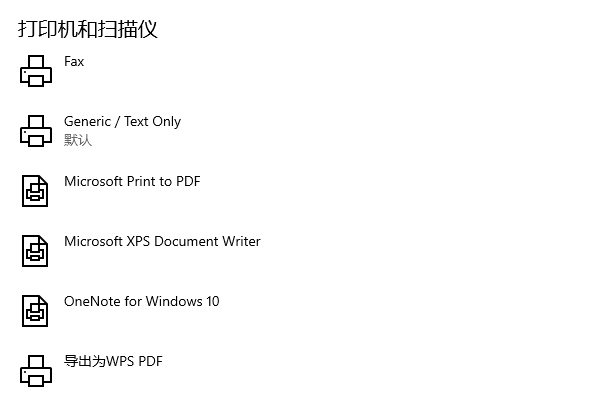
3、在电脑上,查看扫描预览,进行编辑、保存或者共享等操作。以上就是打印机扫描不了怎么办 打印机怎么扫描的步骤介绍的文章,希望对您有所帮助。如果以上方法都不能成功设置网络打印机,请联系专业人员进行检查和修复。点击“联系我们”添加联系,我们将为您提供对专业解决电脑的技术服务。